Hvordan kjøre noen kommandopromptkommando med Cortana

Cortana er kanskje ikke så populært som Microsoft håpet på, men det kan være nyttig. Ikke lenger trenger du å være ved siden av datamaskinen din for å utføre en oppgave; du kan rope det fra den andre siden av rommet. Men det er noen ting som Cortana ikke kan gjøre ut av boksen.
Takket være Windows 10s Fall Creators Update, kan Cortana nå lukke, starte, låse eller logge deg ut av PCen. Bare si "Hei Cortana, slå av PCen min" - det er så enkelt. Det kan imidlertid ikke sette PCen i dvale, noe som jeg virkelig vil gjøre med stemmen min.
Det er imidlertid en enkel løsning for dette. Cortana kan åpne hvilket som helst program den finner i Start-menyen med en enkel talekommando. Så hvis du kan lage en snarvei ut av oppgaven du vil utføre, for eksempel en kommandoprompt-kommando, kan Cortana gjøre det med stemmen din.
For å gjøre dette, åpne Filutforsker og lim inn følgende bane i adressefeltet :
% APPDATA% Microsoft Windows Startmeny Programmer
Dette åpner startmenyens liste over programmer (som er der Cortana ser etter snarveier når du sier en kommando). Høyreklikk et tomt område i denne mappen, og velg Ny> Snarvei.
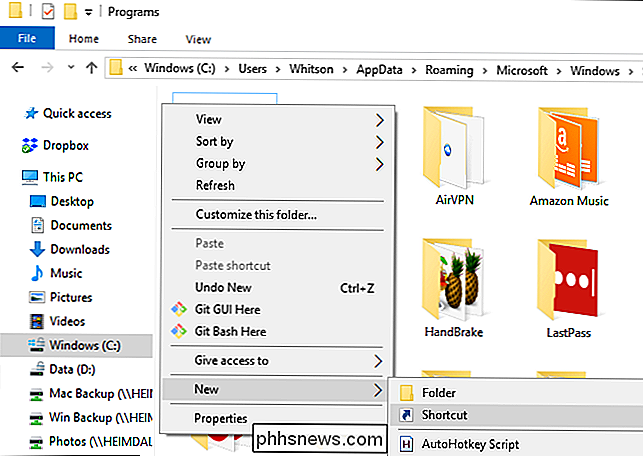
I kommandoboksen skriver du kommandoprompt-kommandoen du vil påkalle med stemmen din. I mitt tilfelle vil jeg sette PCen min til å sove - kommandoen som er:
rundll32.exe powrprof.dll, SetSuspendState 0,1,0
Åpenbart erstatt dette med hvilken kommando du vil bruke. Klikk Neste.
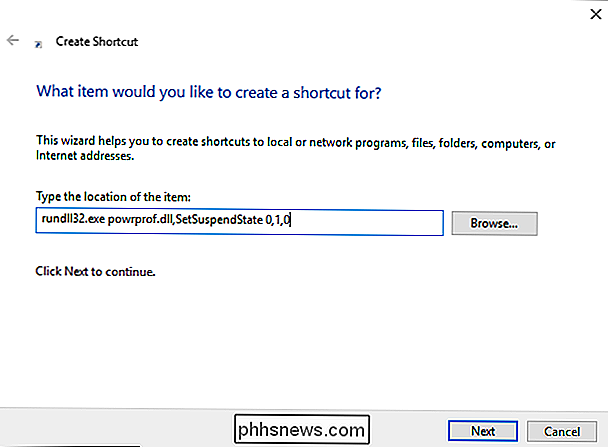
På neste skjerm, navngi snarveien din hva du vil. I mitt tilfelle skal jeg nevne "Sleep Computer".
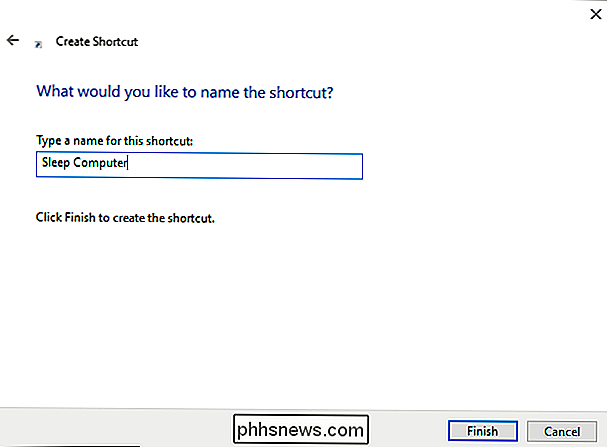
Klikk Fullfør når du er ferdig. Du bør se din nye snarvei i Programmer-mappen.
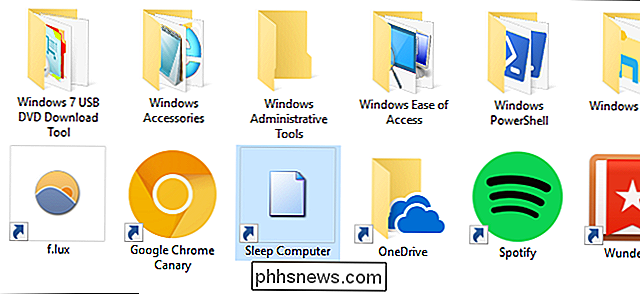
Det er alt som trengs! Nå trenger du bare å påkalle den snarveien ved å si "Hei Cortana, Åpen [Snarveienavn]." I mitt tilfelle vil jeg si "Hey Cortana, Open Sleep Computer".
Det er ikke det mest naturlige språk i verden , men hei-for en geeky løsning, er det ikke dårlig i det hele tatt.

Slik legger du til elementer til den nye Win + X-menyen i Windows 8
Mange beklager fjerning av Start-knappen og menyen i Windows 8 Forbrukerforhåndsvisning. Men en skjult kontekstmeny, eller såkalt Win + X-menyen, er lagt til. RELATED: Slik redigerer du Win + X-menyen i Windows 8 og 10 Oppdatering : Denne metoden virker ikke lenger. Du kan imidlertid legge til eller justere elementer i Win + X-menyen med denne veiledningen i stedet.

Så du fikk bare en Chromecast. Nå Hva?
Så du har nettopp scoret en Chromecast. Det er kult! Men du kan gjøre mye mer enn bare se Netflix eller YouTube på den dårlige gutten. Det er faktisk en masse kule ting under sin lille hette. Konfigurer din nye Chromecast RELATED: Slik konfigurerer du Ny Chromecast Du har trukket den lille sirkelen av streaming godhet ut av pakken .



